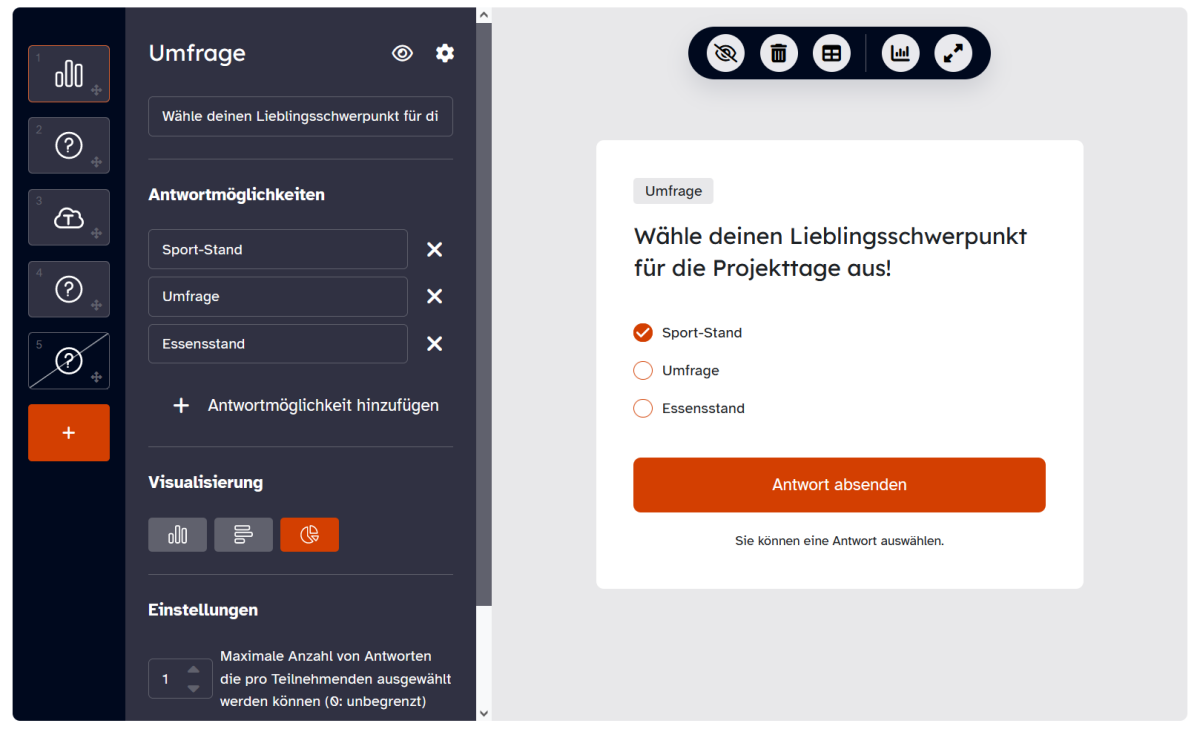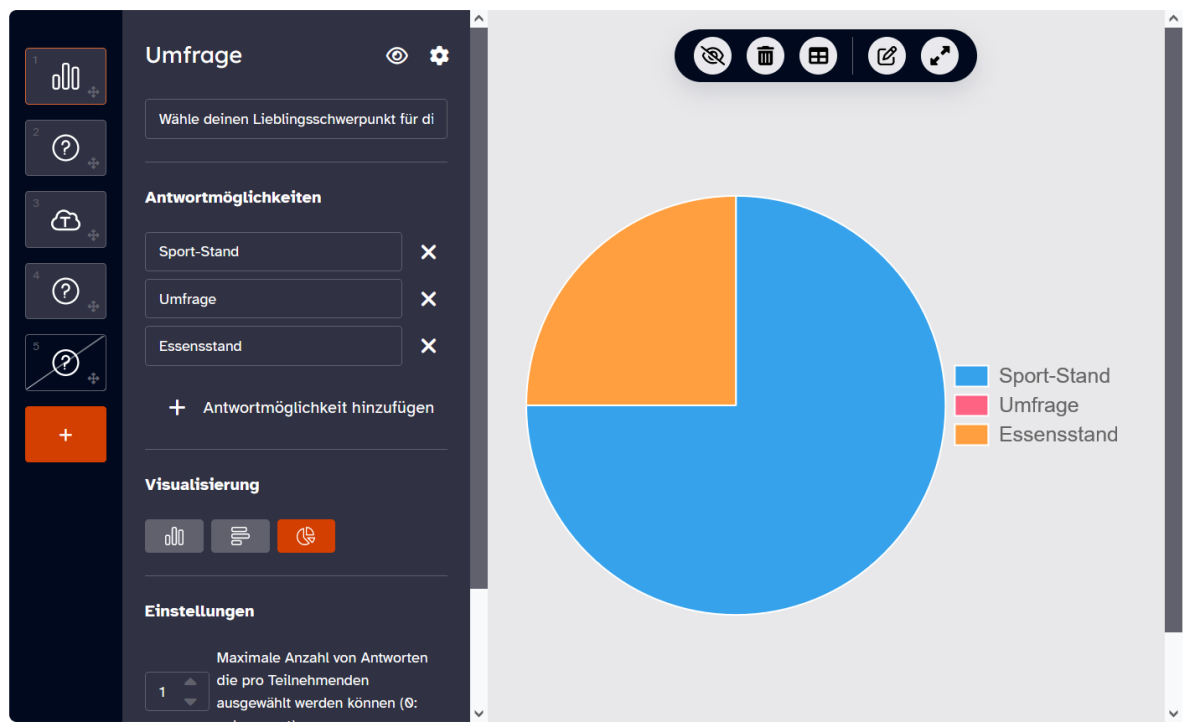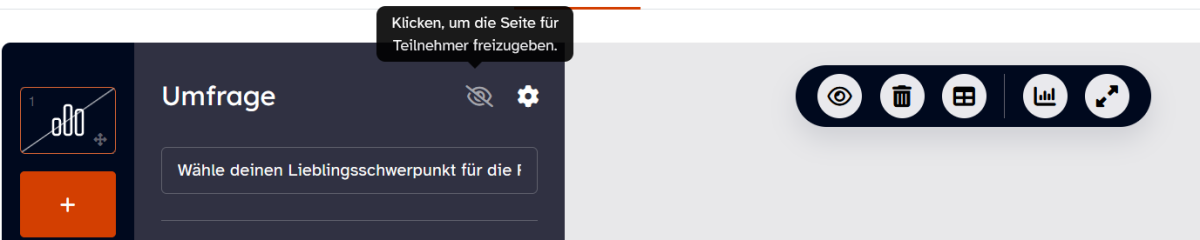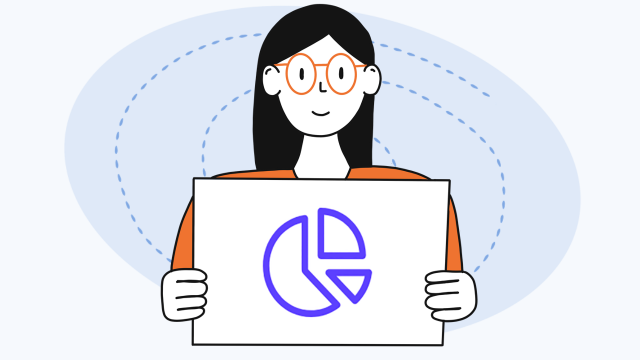Mootimeter - Umfrage erstellen
Sie befinden sich in Ihrer angelegten Aktivität Mootimeter und möchten den Fragetyp Umfrage erstellen, um ein Live-Feedback zu einer Frage einzuholen. Sehen Sie hier, wie das mit wenigen Schritten möglich ist.
Klicken Sie hierzu in der gewählten Aktivität Mootimeter auf Umfrage. In dem sich öffnenden Fenster geben Sie die Fragestellung der Umfrage und alle möglichen Antwortoptionen ein.
Falls Sie mehr als zwei Möglichkeiten benötigen, klicken Sie entsprechend oft auf + Antwortmöglichkeit hinzufügen, bis Sie die gewünschte Anzahl erreicht haben. In dem nebenstehenden Vorschaufenster sehen Sie direkt Ihre Angaben.
Über das X-Symbol löschen Sie eingegebene Antwortmöglichkeiten.
Wählen Sie anschließend die Visualisierung der Ergebnisse aus. Es stehen Ihnen dabei ein vertikales oder horizontales Balkendiagramm oder ein Tortendiagramm zur Verfügung.
Im Anschluss begrenzen Sie die Anzahl der Antworten der Teilnehmenden. Ohne Begrenzung haben die Teilnehmenden die Möglichkeit alle Antworten (viereckige Ansicht) auszuwählen. Indem Sie im Auswahlfeld die Pfeilspitze nach oben klicken, begrenzen Sie die Anzahl der Antworten, z. B. auf eine Option. Wenn nur noch eine Möglichkeit gewählt werden kann, erkennen Sie das an der kreisförmigen Auswahl in der nebenstehenden Ansicht.
Damit die Umfrage anonym durchgeführt wird, setzen Sie ein Häkchen. Diese Einstellung ist nach der ersten ausgewählten Antwort nicht mehr veränderbar.
Die Eingaben sind automatisch gespeichert. Geben Sie die Umfrage für die Lernenden frei, indem Sie im Editierfenster neben dem Umfragetitel auf das Augen-Symbol klicken.
Achtung: Mit dem Augen-Symbol im Vorschaufenster geben Sie die Ergebnisse für die Lernenden frei.
Wählen Sie mit dem Plus-Zeichen einen weiteren Aufgabentypen aus oder verlassen Sie die Aktivität über z. B. das Inhaltsverzeichnis.